Σημείωση: Αυτό το άρθρο έχει εκπληρώσει το σκοπό του και πρόκειται να αποσυρθεί σύντομα. Για την αποφυγή των σφαλμάτων "Η σελίδα δεν βρέθηκε", θα καταργήσουμε τις γνωστές συνδέσεις. Εάν έχετε δημιουργήσει συνδέσεις σε αυτή τη σελίδα, καταργήστε τις και μαζί θα διατηρήσουμε τη σωστή λειτουργία του web.
Μια ποικιλία από προ-σχεδιασμένα τμήματα κειμένου και μορφοποίησης, γνωστά ως μπλοκ δόμησης, είναι διαθέσιμα για εύκολη εισαγωγή στο Word. Οι συλλογές μπλοκ δόμησης είναι διαθέσιμες καθ ' όλη τη διάρκεια του Word και περιλαμβάνουν προμορφοποιημένες κεφαλίδες, υποσέλιδα, αριθμούς σελίδων, πλαίσια κειμένου, συνοδευτικές σελίδες, υδατογραφήματα, γρήγορους πίνακες, πίνακες περιεχομένων, βιβλιογραφικές και εξισώσεις. Τα ενσωματωμένα μπλοκ δόμησης είναι ενεργοποιημένα με θέμα, το οποίο σημαίνει ότι εάν τροποποιήσετε το θέμα του εγγράφου, οι μορφές ενημερώνονται αυτόματα — ακόμη και στις συλλογές μπλοκ δόμησης. Μπορείτε να προσαρμόσετε τις καταχωρήσεις μπλοκ δόμησης ώστε να ανταποκρίνονται στις ανάγκες σας και μπορείτε να δημιουργήσετε προσαρμοσμένα μπλοκ δόμησης και να τα προσθέσετε στις αντίστοιχες συλλογές τους.
Σε αυτό το άρθρο
Εύρεση μπλοκ δόμησης
Μπορείτε να προβάλετε τα πολλά μπλοκ δόμησης, πραγματοποιώντας περιήγηση στις διάφορες συλλογές (οι περισσότερες, αλλά όχι όλες, από τις οποίες βρίσκονται στην καρτέλα Εισαγωγή ) ή μπορείτε να κάνετε ανάληψη ελέγχου ολόκληρης της συλλογής ταυτόχρονα, ανοίγοντας την οργάνωση μπλοκ δόμησης, που βρίσκεται κάνοντας κλικ στην επιλογή Εισαγωγή > γρήγορα τμήματα.
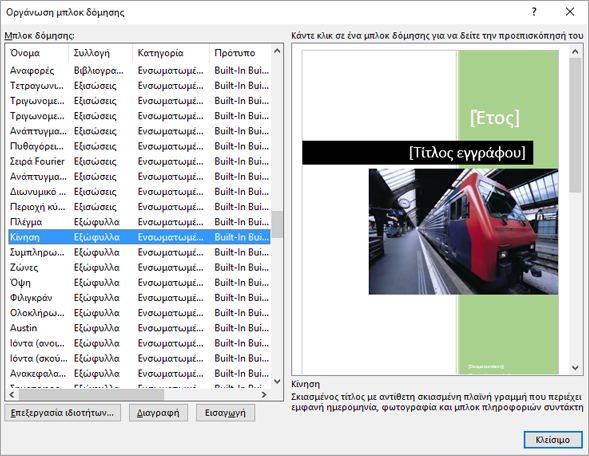
Κατά την προβολή μιας συλλογής μπλοκ δόμησης, μπορείτε να εντοπίσετε γρήγορα ένα μπλοκ δόμησης στην οργάνωση μπλοκ δόμησης, κάνοντας δεξί κλικ σε ένα μπλοκ δόμησης, όπως σε μια συνοδευτική σελίδα ή σε μια κεφαλίδα και, στη συνέχεια, κάνοντας κλικ στην επιλογή Οργάνωση και διαγραφή. Η οργάνωση μπλοκ δόμησης ανοίγει με την καταχώρηση επιλεγμένη αυτόματα.
Εισαγωγή υπαρχόντων μπλοκ δόμησης
Μπορείτε να εισαγάγετε ένα μπλοκ δόμησης σε ένα έγγραφο, κάνοντας κλικ στο μπλοκ δόμησης στην αντίστοιχη συλλογή του (όπως η συλλογή πλαισίων κειμένου που είναι διαθέσιμη στην καρτέλα Εισαγωγή ).
Εδώ θα βρείτε μερικές από τις συλλογές μπλοκ δόμησης που θα βρείτε στο Word.
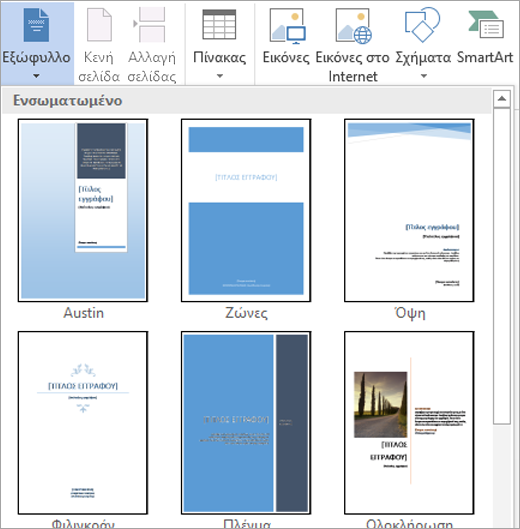
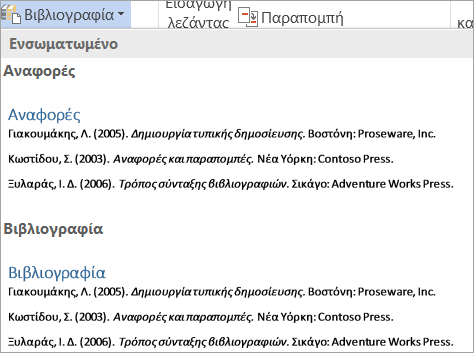
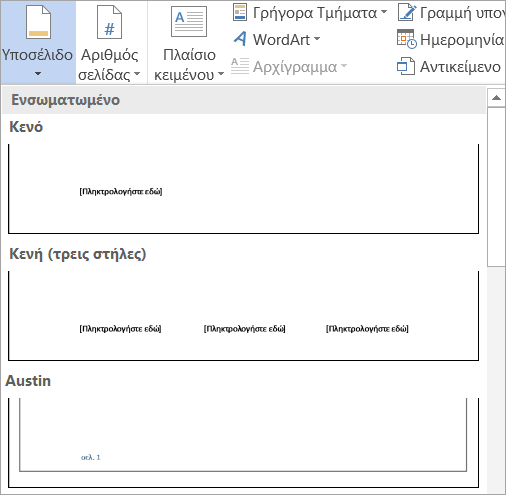
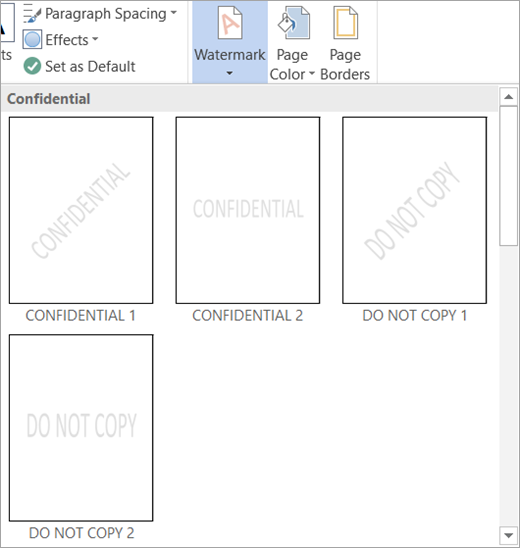
Εναλλακτικά, μπορείτε να χρησιμοποιήσετε την οργάνωση μπλοκ δόμησης για να κάνετε προεπισκόπηση και να εισαγάγετε ένα μπλοκ δόμησης στο έγγραφό σας, κάνοντας κλικ στην επιλογή εισαγωγή > γρήγορα τμήματα > Οργάνωση μπλοκ δόμησης.
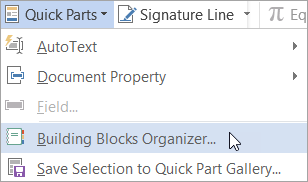
Σημείωση: Εάν θέλετε να εισαγάγετε μπλοκ δόμησης χρησιμοποιώντας το πληκτρολόγιο, πληκτρολογήστε το όνομα του μπλοκ δόμησης στο έγγραφό σας και, στη συνέχεια, πατήστε το πλήκτρο F3.
Μπορείτε να προσθέσετε μια συλλογή μπλοκ δόμησης στη γραμμή εργαλείων γρήγορης πρόσβασης κάνοντας δεξί κλικ στο κουμπί συλλογή στην κορδέλα και, στη συνέχεια, κάνοντας κλικ στην επιλογή Προσθήκη στη γραμμή εργαλείων γρήγορης πρόσβασης. Ορισμένες συλλογές μπλοκ δόμησης, όπως η συνοδευτική σελίδα, ο πίνακας περιεχομένων και οι συλλογές Γρήγορων πινάκων, περιέχουν πρόσθετες εντολές στο μενού συντόμευσης. Για παράδειγμα, εάν κάνετε δεξί κλικ σε ένα μπλοκ δόμησης στη συλλογή συνοδευτικών σελίδων, θα διαπιστώσετε Εισαγωγή στην αρχή του εγγράφου, Εισαγωγή στην τρέχουσα θέση του εγγράφου, Εισαγωγή στην αρχή της ενότητας, Εισαγωγή στο τέλος της ενότηταςή Εισαγωγή στο τέλος του εγγράφου. Εάν κάνετε δεξί κλικ σε ένα μπλοκ δόμησης στη συλλογή Γρήγορων πινάκων που βρίσκεται στην καρτέλα Εισαγωγή , στην περιοχή επιλογές πίνακα , θα βρείτε επίσης Εισαγωγή στην κεφαλίδα σελίδας (αρχή της τρέχουσας σελίδας) και Εισαγωγή στο υποσέλιδο σελίδας (τέλος της τρέχουσας σελίδας)
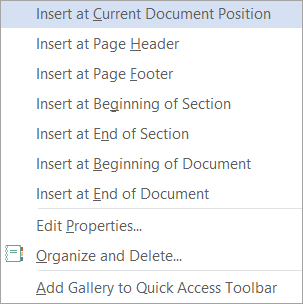
Αφού εισαγάγετε ένα μπλοκ δόμησης στο έγγραφό σας, μπορείτε να προσαρμόσετε τη μορφοποίηση και τις ιδιότητες του μπλοκ δόμησης χωρίς να επηρεαστεί το μπλοκ δόμησης που είναι αποθηκευμένο στο πρότυπο.
Δημιουργία νέων μπλοκ δόμησης
Το περιεχόμενο του εγγράφου που χρησιμοποιείται συχνά, όπως μία ή περισσότερες παραγράφους δεδομένων, λογότυπα, γραφικά, ειδικά μορφοποιημένες κεφαλίδες ή υποσέλιδα, τυπικοί πίνακες ή εξισώσεις, μπορεί εύκολα να μετατραπεί σε μπλοκ δόμησης.
-
Επιλέξτε τα δεδομένα που θέλετε να μετατρέψετε σε ένα μπλοκ δόμησης με δυνατότητα επανάληψης χρήσης.
-
Στην καρτέλα Εισαγωγή , κάντε κλικ στην επιλογή γρήγορα τμήματακαι, στη συνέχεια, κάντε κλικ στην επιλογή Αποθήκευση επιλογής στη συλλογή γρήγορων τμημάτωνή πατήστε το συνδυασμό πλήκτρων ALT + F3.
-
Εμφανίζεται το παράθυρο διαλόγου Δημιουργία νέου μπλοκ δόμησης , όπου μπορείτε να ονομάσετε, να ταξινομήσετε, να περιγράψετε και να ελέγξετε τη θέση του μπλοκ δόμησης.
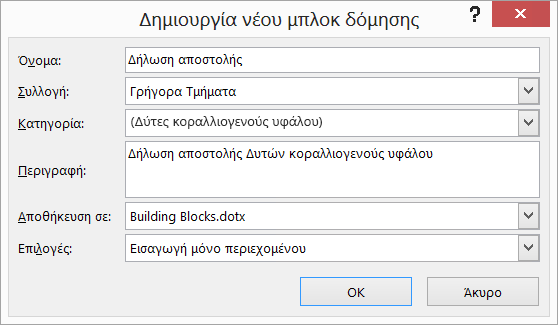
Συμβουλή: Εάν θέλετε να συμπεριλάβετε όλες τις μορφοποιήσεις παραγράφων, όπως το στυλ, το διάστιχο, τις εσοχές, τη στοίχιση και ούτω καθεξής, επιλέξτε το σημάδι παραγράφου (¶) μαζί με το περιεχόμενό σας. Εάν δεν βλέπετε ήδη σημάδια μορφοποίησης, μεταβείτε στην κεντρική καρτέλα και, στην ομάδα παράγραφος , κάντε κλικ στο κουμπί Εμφάνιση/απόκρυψη ¶ για να αλλάξετε τα σημάδια μορφοποίησης, ώστε να μπορείτε να επιβεβαιώσετε ότι έχετε συμπεριλάβει το σημάδι παραγράφου στην επιλογή σας. Εάν δεν συμπεριλάβετε το σημάδι παραγράφου, το μπλοκ δόμησης που έχει εισαχθεί θα ταιριάζει με τη μορφοποίηση της τρέχουσας παραγράφου.
Το παράθυρο διαλόγου Δημιουργία νέου μπλοκ δόμησης περιέχει τις ακόλουθες επιλογές:
-
Όνομα Πληκτρολογήστε ένα μοναδικό όνομα για το μπλοκ δόμησης. Εάν έχετε ένα σύνολο σχετικών μπλοκ δόμησης, εξετάστε το ενδεχόμενο να ξεκινήσετε όλα τα ονόματα με την ίδια πρώτη λέξη για να ομαδοποιήσετε τα κομμάτια όταν είναι απαραίτητο, όπως το ετήσιο εξώφυλλο αναφοράς, η ετήσια κεφαλίδα αναφοράς και ο πίνακας ετήσιας αναφοράς.
-
Συλλογή Προσθέστε το νέο μπλοκ δόμησης σε μια συγκεκριμένη συλλογή, όπως τις συνοδευτικές σελίδες, τους αριθμούς σελίδων, τις κεφαλίδες, τα υποσέλιδα, τους γρήγορους πίνακες, τα υδατογραφήματα και ούτω καθεξής. Εάν το μπλοκ δόμησης είναι ένα γενικό μπλοκ δόμησης και δεν σχετίζεται με μια υπάρχουσα συλλογή, χρησιμοποιήστε γρήγορα τμήματα, έτσι ώστε να εμφανίζονται κάτω από τη συλλογή γρήγορων τμημάτων.
-
Κατηγορία Τοποθετήστε το μπλοκ δόμησης σε μια κατηγορία, που εμφανίζεται στις συλλογές μπλοκ δόμησης και στην οργάνωση μπλοκ δόμησης. Εξετάστε το ενδεχόμενο να δημιουργήσετε μια νέα κατηγορία για την εταιρεία ή το τμήμα σας, έτσι ώστε όλα τα συσχετισμένα μπλοκ δόμησης να τοποθετούνται στην ίδια κατηγορία σε όλες τις συλλογές μπλοκ δόμησης και να τα ταξινομούντε γρήγορα στην οργάνωση μπλοκ δόμησης.
Συμβουλή: Για να εμφανίσετε τα μπλοκ δόμησης στο επάνω μέρος των συλλογών μπλοκ δόμησης, δημιουργήστε ένα όνομα κατηγορίας που ξεκινά με ένα σύμβολο, όπως έναν αστερίσκο ή τοποθετήστε το όνομα σε παρενθέσεις.
-
Περιγραφή Δώστε μια σύντομη περιγραφή για να σας υπενθυμίσει και να ενημερώσει τους άλλους για τον κύριο σκοπό του μπλοκ δόμησης. Οι περιγραφές εμφανίζονται ως βελτιωμένες συμβουλές οθόνης στη συλλογή μπλοκ δόμησης (με την προϋπόθεση ότι οι περιγραφές δυνατοτήτων στην οθόνη είναι ενεργοποιημένες στις επιλογές του Word) και εμφανίζονται επίσης κάτω από το παράθυρο προεπισκόπησης όταν επιλέγετε ένα μπλοκ δόμησης στην οργάνωση μπλοκ δόμησης.
-
Αποθήκευση σε Τα μπλοκ δόμησης μπορούν να αποθηκευτούν μόνο σε πρότυπα. Μπορείτε να αποθηκεύσετε τα μπλοκ δόμησης στο μπλοκ δόμησης. dotx (επιλεγμένο από προεπιλογή), Normal. dotm ή ένα καθολικό πρότυπο , ώστε να είναι διαθέσιμα σε όλα τα ανοιχτά έγγραφα. Μπορούν επίσης να αποθηκευτούν σε ένα πρότυπο εγγράφου που κάνει τα μπλοκ δόμησης διαθέσιμα μόνο σε έγγραφα που χρησιμοποιούν αυτό το πρότυπο. Η λίστα Αποθήκευση σε περιέχει τα μπλοκ δόμησης. dotx, Normal. dotm, φορτωμένα καθολικά πρότυπα, το συνημμένο πρότυπο εγγράφου για το ενεργό έγγραφο, εάν πρόκειται για πρότυπο διαφορετικό από το Normal. dotm και οποιοδήποτε αποθηκευμένο πρότυπο, με την προϋπόθεση ότι είναι ανοιχτό και το τρέχον αρχείο. Εάν δημιουργείτε μπλοκ δόμησης για κοινή χρήση με άλλους, θέλετε να τις αποθηκεύσετε σε ένα ξεχωριστό πρότυπο, ώστε να μπορείτε να τις διανείμετε.
-
Επιλογές Καθορίστε εάν το μπλοκ δόμησης θα πρέπει να εισαχθεί ως περιεχόμενο μόνο στη θέση του δρομέα (καλό για το περιεχόμενο, όπως εξισώσεις), να εισαχθεί στη δική του παράγραφο (καλό για παραγράφους ή επικεφαλίδες) ή να εισαχθεί στη δική του σελίδα (αυτό εισάγει μια αλλαγή σελίδας πριν και μετά το μπλοκ δόμησης).
Συμβουλή: Χρησιμοποιήστε την επιλογή Αποθήκευση επιλογής στη συλλογή ονομάτων συλλογής που βρίσκεται στο κάτω μέρος των συλλογών μπλοκ δόμησης για να αποκτήσετε γρήγορα πρόσβαση στο παράθυρο διαλόγου Δημιουργία νέου μπλοκ δόμησης και να επιλέξετε αυτόματα την αντίστοιχη συλλογή στο παράθυρο διαλόγου.
Τροποποίηση ιδιοτήτων μπλοκ δόμησης
Μπορείτε να τροποποιήσετε τις ιδιότητες ενός μπλοκ δόμησης — συμπεριλαμβανομένης της αλλαγής του προτύπου " Αποθήκευση σε " — αλλάζοντας τις πληροφορίες στο παράθυρο διαλόγου " Τροποποίηση μπλοκ δόμησης ", το οποίο μοιάζει πολύ με το παράθυρο διαλόγου " Δημιουργία νέου μπλοκ δόμησης ". Για να τροποποιήσετε τις ιδιότητες του μπλοκ δόμησης, ανοίξτε το παράθυρο διαλόγου Τροποποίηση μπλοκ δόμησης με έναν από τους εξής δύο τρόπους:
-
Κάντε δεξί κλικ σε ένα στοιχείο συλλογής και επιλέξτε Επεξεργασία ιδιοτήτων.
-
Κάντε κλικ στην επιλογή γρήγορα τμήματα στην καρτέλα Εισαγωγή , κάντε κλικ στην επιλογή Οργάνωση μπλοκ δόμησης, επιλέξτε το όνομα του μπλοκ δόμησης στη λίστα διοργανωτής και κάντε κλικ στο κουμπί Επεξεργασία ιδιοτήτων .
Αφού ανοίξετε το παράθυρο διαλόγου Τροποποίηση μπλοκ δόμησης , πραγματοποιήστε τις επιθυμητές αλλαγές και κάντε κλικ στο κουμπί OK για να κλείσετε το παράθυρο διαλόγου. Ένα μήνυμα σάς ρωτά εάν θέλετε να καθορίσετε ξανά την καταχώρηση μπλοκ δόμησης. Εάν κάνετε κλικ στο κουμπί Ναι, οι αλλαγές θα είναι αποτελεσματικές αμέσως.
Μπορείτε επίσης να επανακαθορίσετε ένα μπλοκ δόμησης, όπως η αλλαγή του περιεχομένου ή της μορφοποίησης. Απλώς κάντε τις τροποποιήσεις σας και επιλέξτε το περιεχόμενο. Στην καρτέλα Εισαγωγή , κάντε κλικ στην επιλογή γρήγορα τμήματα >Αποθήκευση επιλογής στη συλλογή γρήγορων τμημάτωνή πατήστε το συνδυασμό πλήκτρων ALT + F3. Στο παράθυρο διαλόγου Δημιουργία νέου μπλοκ δόμησης , πληκτρολογήστε το ίδιο όνομα με το μπλοκ δόμησης που θέλετε να επανακαθορίσετε και να κάνετε οποιεσδήποτε άλλες απαραίτητες αλλαγές, όπως η αλλαγή της συλλογής ή της κατηγορίας. Όταν κάνετε κλικ στο κουμπί OK, θα εμφανιστεί ένα μήνυμα που σας ρωτά εάν θέλετε να καθορίσετε ξανά την καταχώρηση.
Διαγραφή μπλοκ δόμησης
Για να διαγράψετε περιεχόμενο που δημιουργήθηκε με την εισαγωγή ενός μπλοκ δόμησης, απλώς διαγράψτε το περιεχόμενο όπως θα κάνατε με οποιοδήποτε άλλο περιεχόμενο. Για να διαγράψετε μια καταχώρηση μπλοκ δόμησης, επιλέξτε το μπλοκ δόμησης στην οργάνωση μπλοκ δόμησης (εισαγάγετε > γρήγορα τμήματα > Οργάνωση μπλοκ δόμησης) και, στη συνέχεια, κάντε κλικ στην επιλογή Διαγραφή.










